Adium to popularna aplikacja do obsługi wiadomości błyskawicznych dla użytkowników komputerów Mac. Możesz jednak mieć różne powody, dla których chcesz odinstalować go z komputera Mac. Być może masz problemy z wydajnością lub po prostu chcesz odinstalować bezużyteczne aplikacje. Niezależnie od przyczyny, ważne jest, aby wiedzieć, jak to zrobić odinstaluj Adium na Macu prawidłowo, aby uniknąć pozostawienia śladów aplikacji. W tym artykule przeprowadzimy Cię przez proces dezinstalacji Adium na komputerze Mac, upewniając się, że zostało ono całkowicie usunięte z systemu i zwalniając cenne miejsce na dysku twardym.
Spis treści: Część 1. Co to jest Adium na Macu?Część 2. Jak całkowicie odinstalować Adium na komputerze Mac?Część 3. Użyj profesjonalnego dezinstalatora, aby usunąć Adium z komputera MacCzęść 4. Wniosek
Część 1. Co to jest Adium na Macu?
Adium jest oprogramowaniem typu open source wiadomości błyskawiczne klient dla systemu macOS obsługujący różne usługi przesyłania wiadomości, w tym AIM, Yahoo Messenger, Google Talk i wiele innych. Oferuje konfigurowalny interfejs i różne funkcje, takie jak rozmowy na kartach, przesyłanie plików i obsługa wielu kont. Adium cieszy się popularnością wśród użytkowników komputerów Mac od wielu lat i zbiera pozytywne recenzje za przyjazny interfejs i funkcjonalność.
Istnieje jednak kilka powodów, dla których możesz chcieć odinstalować Adium na komputerze Mac. Jednym z najczęstszych powodów jest potrzeba zwolnienia miejsca na dysku, ponieważ Adium może zajmować znaczną ilość miejsca. Dodatkowo może się okazać, że nie korzystasz już z tej aplikacji lub wolisz skorzystać z innego klienta komunikatora internetowego, który lepiej odpowiada Twoim potrzebom.
Jeśli chodzi o usunięcie Adium z komputera Mac, proces powinien być prosty. Istnieją jednak pewne typowe problemy, które użytkownicy mogą napotkać podczas procesu usuwania, takie jak resztki plików i preferencje, które mogą zakłócać działanie innych aplikacji. Dlatego bardzo ważne jest, aby wiedzieć, jak prawidłowo odinstalować Adium, aby uniknąć problemów i zapewnić czyste usunięcie z systemu.
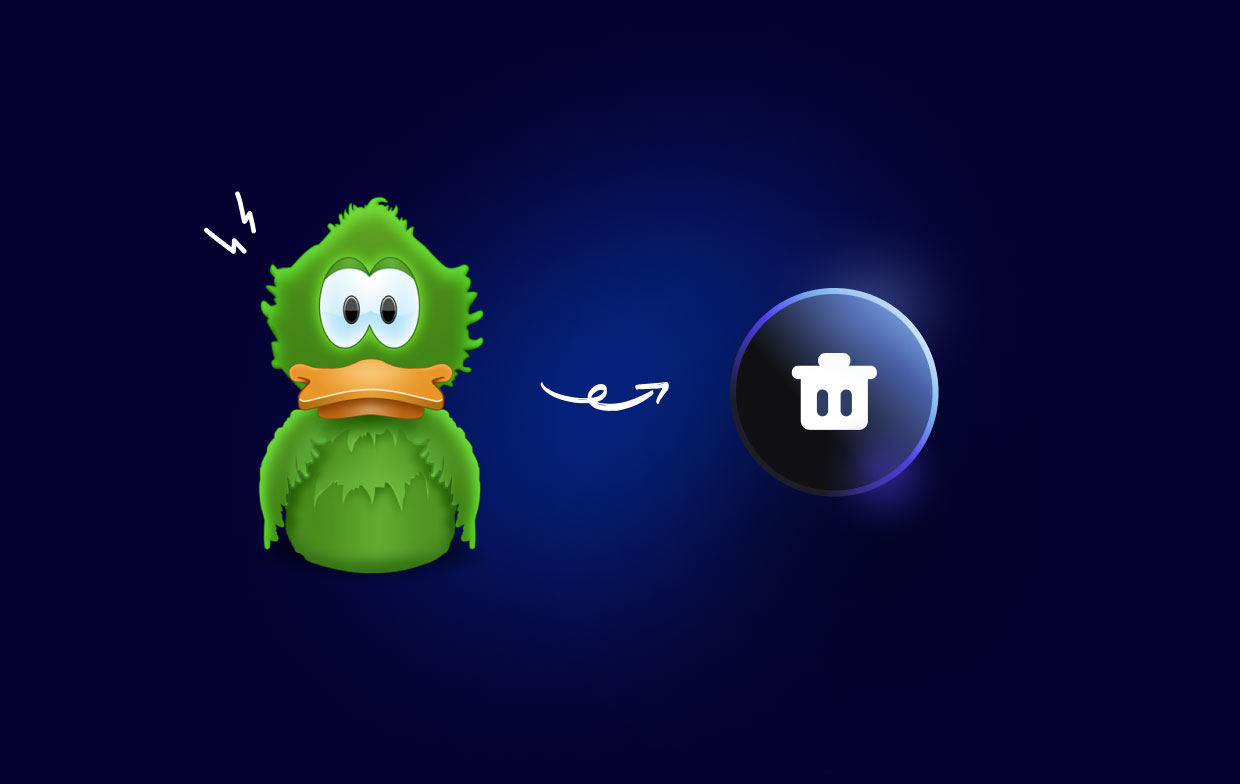
Część 2. Jak całkowicie odinstalować Adium na komputerze Mac?
Aby całkowicie odinstalować Adium z komputera Mac, wykonaj następujące kroki:
1. Zrezygnuj z Adium
Najpierw upewnij się, że aplikacja Adium nie jest uruchomiona, zamykając ją. Możesz to zrobić, klikając ikonę Adium w Docku, a następnie wybierając „Odpuść Adiumz menu.
2. Usuń Adium z folderu aplikacji
Go do folderu Aplikacje i zlokalizuj Adium. Przeciągnij ikonę Adium do Kosza lub kliknij ikonę prawym przyciskiem myszy i wybierz „Przenieś do Kosza".
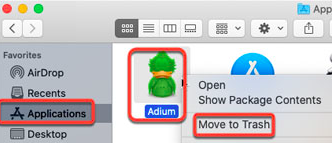
3. Usuń preferencje Adium
Otwarte Finder i wybierz „Go„ menu, a następnie wybierz „Przejdź do folderu". Typ ~/Library/Preferences/ w polu i kliknij „Go„. Znajdź wszystkie pliki zaczynające się od „com.adiumX„. Przeciągnij je do Kosza lub kliknij prawym przyciskiem myszy i wybierz „Przenieś do Kosza".
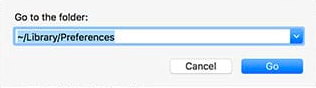
4. Usuń pliki obsługi Adium
W tym samym "Przejdź do folderu"okno, wpisz ~/Library/Application Support/ i kliknij "Go". Znajdź wszystkie foldery zaczynające się od "Adium". Przeciągnij je do Kosza lub kliknij prawym przyciskiem myszy i wybierz „Przenieś do Kosza".
5. Opróżnij kosz
Po usunięciu wszystkich plików i folderów Adium przejdź do Kosza i kliknij „Opróżnij kosz", aby je trwale usunąć. Jak dotąd wykonałeś kroki dezinstalacji Adium na komputerze Mac.
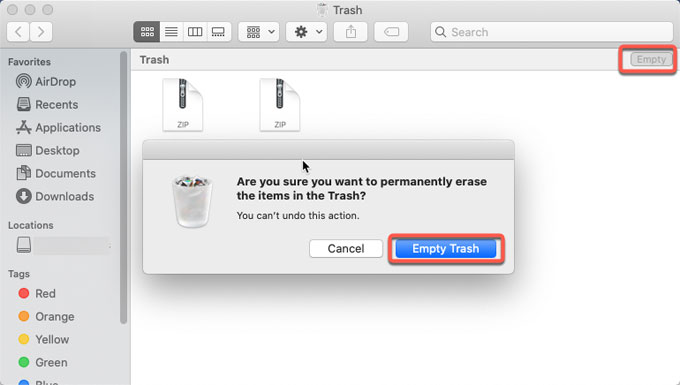
6. Uruchom ponownie komputer Mac
restart na komputerze Mac, aby upewnić się, że wszystkie procesy związane z Adium zostały zakończone i proces usuwania został zakończony.
Ważne jest, aby pamiętać, że Adium mogło zostać zainstalowane dodatkowe komponenty lub pliki w innych lokalizacjach, takich jak pamięci podręczne, wtyczki lub dzienniki. Pliki te mogą być ukryte lub znajdować się w różnych folderach, dlatego dobrym pomysłem jest skorzystanie z narzędzia deinstalacyjnego innej firmy, aby całkowicie odinstalować Adium na komputerze Mac.
Wykonując poniższe kroki, powinno być możliwe całkowite odinstalowanie Adium z komputera Mac, zwalniając cenne miejsce na dysku i upewniając się, że w systemie nie pozostały żadne ślady aplikacji.
Część 3. Użyj profesjonalnego dezinstalatora, aby usunąć Adium z komputera Mac
Jeśli chcesz dokładnie odinstalować Adium na komputerze Mac wraz ze wszystkimi powiązanymi plikami, zdecydowanie zaleca się skorzystanie z profesjonalnego narzędzia do dezinstalacji, takiego jak iMyMac PowerMyMac.
PowerMyMac to potężne i łatwe w obsłudze narzędzie, które pomaga zoptymalizować komputer Mac poprzez usuwanie niepotrzebnych plików, optymalizację wydajności systemu oraz odinstalowywanie niechcianych aplikacji i powiązanych z nimi plików. Dzięki przyjaznemu dla użytkownika interfejsowi i zaawansowanej technologii skanowania PowerMyMac może pomóc Ci usunąć Adium i inne niechciane aplikacje za pomocą zaledwie kilku kliknięć.
Aby użyć PowerMyMac do odinstalowania Adium na komputerze Mac, wykonaj następujące proste kroki:
- Do pobrania i Zainstalować PowerMyMac: Przejdź do witryny PowerMyMac i pobierz aplikację. Zainstaluj go na komputerze Mac, postępując zgodnie z instrukcjami wyświetlanymi na ekranie.
- PremieraPowerMyMac i wybierz dezinstalator aplikacji: Po zainstalowaniu uruchom PowerMyMac i wybierz „Deinstalator aplikacji” z lewego paska bocznego.
- Skanuj w poszukiwaniu Adium: Kliknij „SCAN”, aby przeskanować komputer Mac w poszukiwaniu zainstalowanych aplikacji. Po zakończeniu skanowania zlokalizuj Adium na liście aplikacji i wybierz je.
- Odinstaluj Adium: Kliknij „CZYSZCZENIE”, aby odinstalować Adium i powiązane z nim pliki. PowerMyMac usunie wszystkie ślady Adium z komputera Mac, zwalniając cenne miejsce na dysku i optymalizując wydajność systemu.

Korzystając z profesjonalnego narzędzia do dezinstalacji, takiego jak PowerMyMac, możesz całkowicie odinstalować Adium na komputerze Mac, nie pozostawiając żadnych resztek plików ani preferencji, które mogłyby zakłócać działanie innych aplikacji. Dzięki zaawansowanej technologii skanowania i przyjaznemu dla użytkownika interfejsowi PowerMyMac jest doskonałym wyborem dla każdego, kto chce zoptymalizować swojego Maca i zapewnić jego płynne działanie.
Część 4. Wniosek
Podsumowując, usunięcie Adium z komputera Mac może być prostym procesem, ale konieczne jest całkowite usunięcie wszystkich śladów aplikacji i powiązanych z nią plików, aby uniknąć jakichkolwiek problemów w przyszłości. Chociaż ręczne usunięcie jest możliwe, może być czasochłonne i może nie spowodować usunięcia wszystkich plików Adium.
Korzystanie z profesjonalnego narzędzia do dezinstalacji, takiego jak PowerMyMac, może całkowicie zaoszczędzić czas i wysiłek odinstaluj Adium na Macu i powiązane z nim pliki. Dzięki zaawansowanej technologii skanowania i przyjaznemu interfejsowi, oprócz odinstalowania Adium, PowerMyMac ułatwia to usuń GrandTotal i powiązane z nim pliki jednocześnie optymalizując wydajność komputera Mac.
Ogólnie rzecz biorąc, jeśli szukasz skutecznego sposobu na optymalizację komputera Mac i zapewnienie jego płynnego działania, zdecydowanie zalecamy korzystanie z PowerMyMac. Wypróbuj już dziś i poznaj korzyści płynące z czystszego, szybszego i wydajniejszego komputera Mac.



